Apple hat seine Apple Watch im Laufe der Jahre als Gesundheitsaccessoire positioniert – und die Funktion „Sturzerkennung“ ist ein Paradebeispiel dafür. MyTech Mentor erklärt Dir, was die Apple Watch Sturzerkennung ist und wie Du sie einrichtest.
Im Laufe der Jahre hat Apple seine Apple Watch sehr geschickt als Gesundheitsaccessoire positioniert, und die vor einigen Jahren hinzugefügte Funktion „Sturzerkennung“ ist ein Paradebeispiel dafür.
Als Apple die Apple Watch Series 4 auf den Markt brachte, nutzte Apple die Vielzahl an Sensoren der Uhr, um einen Sturz zu erkennen. Das ist besonders praktisch für Menschen mit Behinderungen oder ältere Menschen, da die Uhr automatisch erkennt, ob sie stolpern und fallen.
Die Sache ist, dass die Funktion standardmäßig deaktiviert ist, da „intensive Aktivitäten“ bei manchen Menschen manchmal als Sturz registriert werden können.
Du weißt...
- was die Apple Watch Sturzerkennung ist.
- wie Du sie erfolgreich aktivierst.
- wie Du Notfall-Kontakte hinzufügst.
Über mich
Technik begleitet mich bereits mein ganzes Leben. Ob in meiner Freizeit oder in meinem Job als Redakteur, begeistere mich vor allem für Digital Lifestyle. Die Apple Watch hat in Sachen Smartwatches neue Standarts gesetzt u nd seit vielen Jahren nutze ich sie privat, habe also ausreichend praktische Erfahrung.
Was ist die Apple Watch Sturzerkennung?
Apples Smartwatches, also jede Apple Watch-Version ab der Serie 4, können erkennen, was Apple als „erheblichen, harten Sturz“ bezeichnet.
Wenn dies der Fall ist, kannst Du über die Funktion „Sturzerkennung“ mit dem Notdienst verbunden werden. Die Uhr vibriert im Wesentlichen, gibt einen Alarm aus und zeigt eine Warnung an. Wenn es Dir nicht gut geht, kannst Du über die Uhr den Rettungsdienst kontaktieren oder die Warnung schließen, indem Du auf „Ich bin gestürzt, aber mir geht es gut“ oder „Ich bin nicht gestürzt“ tippst.
Reagierst Du jedoch aus irgendeinem Grund nicht auf Deine Apple Watch und bleibst etwa eine Minute lang unbeweglich, beginnt die Uhr einen 15-sekündigen Countdown, während sie vibriert und ein immer lauter werdender Alarm ertönt. Wenn der Countdown abgelaufen ist, kontaktiert Deine Apple Watch automatisch den Rettungsdienst und sendet eine Nachricht mit Deinem Standort an Deine Notfallkontakte, um sie darüber zu informieren, dass ein schwerer Sturz festgestellt wurde.
Wenn Deine Apple Watch jedoch erkennt, dass Du Dich bewegst, wartet sie darauf, dass Du auf die Warnung reagierst, und ruft nicht automatisch den Notdienst an.

So aktivierst Du die Sturzerkennung
So aktivierst Du die Apple Watch Sturzerkennung:
Aktiviere die Sturzerkennung
- Öffne die Apple Watch-App auf Deinem iPhone
- Tippe unten links auf „Meine Uhr“
- Wähle Notfall-SOS
- Schalte die Sturzerkennung ein
- Tippe im folgenden Popup auf Bestätigen
Damit die Sturzerkennung funktioniert, muss auch die Handgelenkserkennung aktiviert sein.
Aktiviere die Handgelenkserkennung
- Öffne die App „Einstellungen“ auf Deiner Apple Watch
- Tippe auf Allgemein
- Stelle sicher, dass die Handgelenkserkennung aktiviert ist

Gefällt Dir, was Du liest? Dann Schau Dich auf unserer Seite um und Du wirst weitere spannende Themen finden.
So fügst Du Notfallkontakte hinzu
Damit die Apple Watch Deine Notfallkontakte über Deinen Standort benachrichtigt, nachdem sie einen Sturz erkannt hat, musst Du die Funktion „Medizinischer Ausweis“ einrichten und Deine Notfallkontakte hinzufügen (da die Apple Watch Deine Notfallkontakte von Deinem medizinischen Ausweis erhält).
Füge Notfallkontakte zu Medical ID hinzu
- Öffne die Health-App auf Deinem iPhone
- Tippe auf die Registerkarte Medizinischer Ausweis
- Tippe auf Bearbeiten
- Gib Dein Geburtsdatum und andere Gesundheitsinformationen ein
- Um einen Notfallkontakt hinzuzufügen, tippe unter Notfallkontakte auf +
- Tippe dort auf einen Kontakt und füge dann dessen Beziehung hinzu
- Um einen Notfallkontakt zu entfernen, tippe neben dem Kontakt auf – und dann auf Löschen
- Um den medizinischen Ausweis auf dem Sperrbildschirm verfügbar zu machen, aktiviere „Bei Sperre anzeigen“.
- Tippe auf Fertig
Hinweis: Du kannst Notdienste nicht als Notfallkontakt festlegen.
MyTech MentorInteressiert dich das?
So überprüfst Du Deine Sturzhistorie
Laut Apple werden alle Stürze in der Apple Health-App aufgezeichnet (es sei denn, Du antwortest, dass Du nicht gestürzt bist, wenn Deine Apple Watch Dich dazu auffordert).
Überprüfe Deine Sturzhistorie
- Öffne die Health-App auf Deinem iPhone
- Tippe auf die Registerkarte Gesundheitsdaten
- Tippe auf Ergebnisse
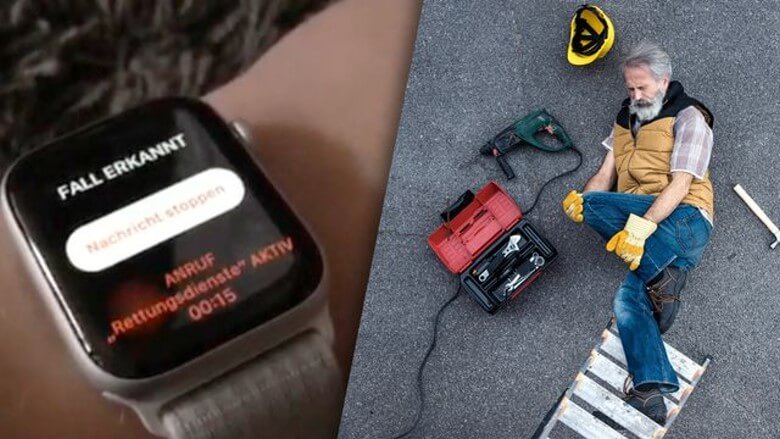
Unterstützt Deine Uhr die Sturzerkennung?
Wie bereits erwähnt, verfügen alle Apple Watch-Modelle der Apple Watch Series 4 oder der Apple Watch SE der ersten Generation über eine Sturzerkennung. Dadurch lässt sich tatsächlich schneller zusammenfassen, welche Modelle keine Sturzerkennung haben. Du kannst die Sturzerkennung nicht effektiv nutzen, wenn Du eine Apple Watch Series 1, 2 oder 3 trägst.
Weitere Informationen, einschließlich der Anleitung zum Anrufen oder Beenden von Notdiensten über die Apple Watch, finden Du hier auf der Support-Seite von Apple.

Dein Entertainment-Berater
Hat dir der Artikel gefallen? Dann teil ihn bitte in deinen Netzwerken.

